1.安装VMware Tools
创建文件,实现挂载

创建文件夹software装软件的安装包、module装解压后的安装包将VMwareTools的安装包移动到software文件中进行解压

解压后运行./vmware-install.pl

看到如下语句说明安装成功

2.卸载自带的jdk

3.安装linux下的jdk
- 连接shell运用xftp传输jdk安装包、hadoop安装包
- 解压jdk安装包

- 配置jdk系统环境变量
- 运行source /etc/profile使配置文件生效

#java
export JAVA_HOME=/opt/module/jdk1.8.0_161
export PATH=$PATH:$JAVA_HOME/bin
- 出现下图说明配置成功

4.修改主机名、/etc/hosts
- bash后主机名才会修改生效


5.关闭防火墙、永久关闭防火墙

6.ssh免密登录
- ssh-keygen -t rsa
- ssh-copy-id root@主机名
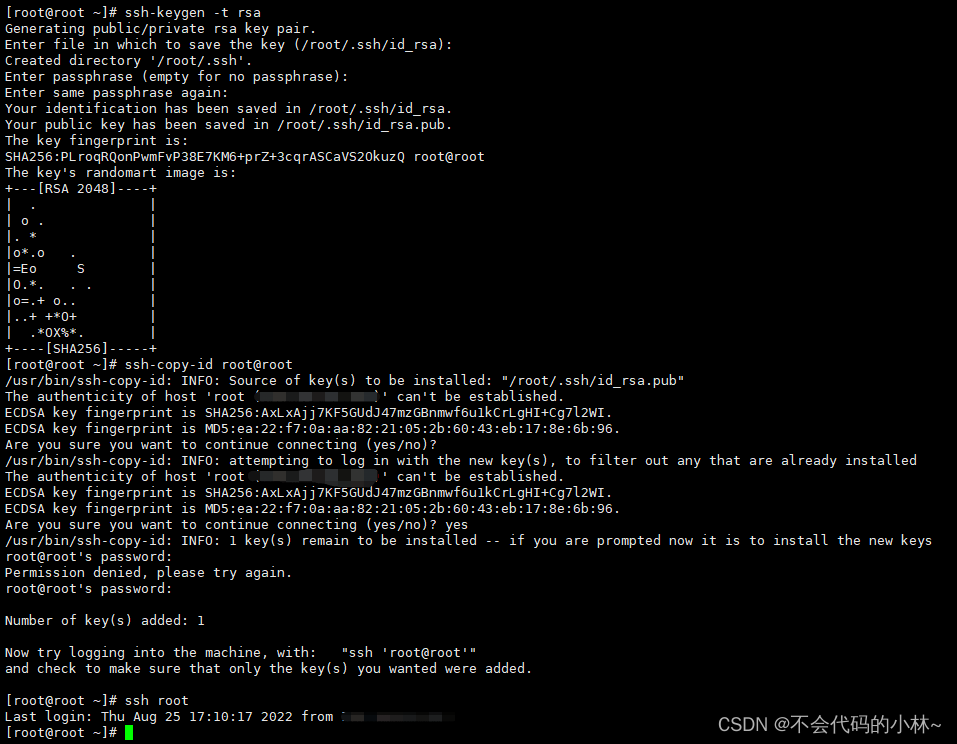
7.安装hadoop、配置hadoop系统环境变量
- 解压hadoop安装包

- 到/etc/profile下修改hadoop的系统环境变量
#hadoop
export HADOOP_HOME=/opt/module/hadoop-2.8.0
export PATH=$PATH:$HADOOP_HOME/bin
export PATH=$PATH:$HADOOP_HOME/sbin
- 出现下图说明hadoop安装成功
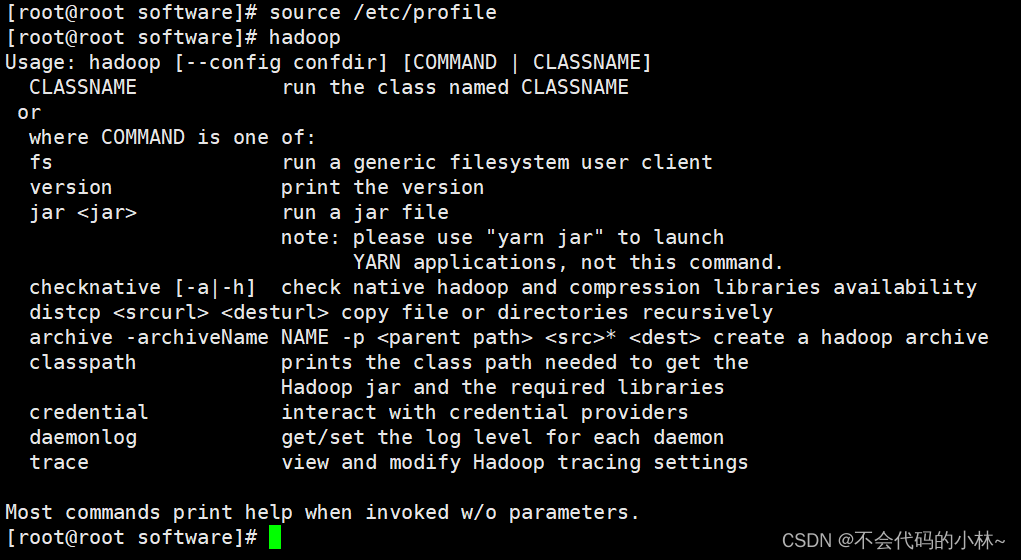
8.配置hadoop配置文件 etc/hadoop/hadoop-env.sh

9.配置hadoop核心配置文件 etc/hadoop/core-site.xml


10.配置hadoop配置文件 etc/hadoop/hdfs-site.xml
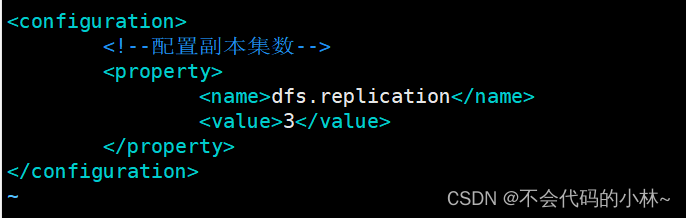
11.mapreduce配置文件 etc/hadoop/mapred-site.xml

12.yarn配置文件 etc/hadoop/yarn-site.xml

13.从节点配置文件 etc/hadoop/slaves

14.格式化HDFS系统
- 格式化命令:hadoop namenode -format

- 出现Exiting with status 0 说明格式化成功
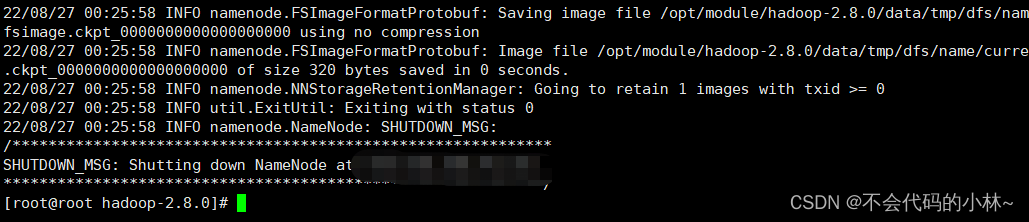
15.启动HDFS
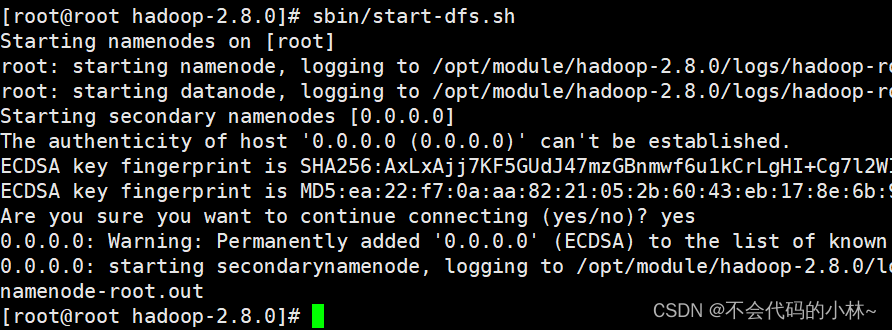

- 启动网页:http://root:50070/
- 启动成功则HDFS部署成功
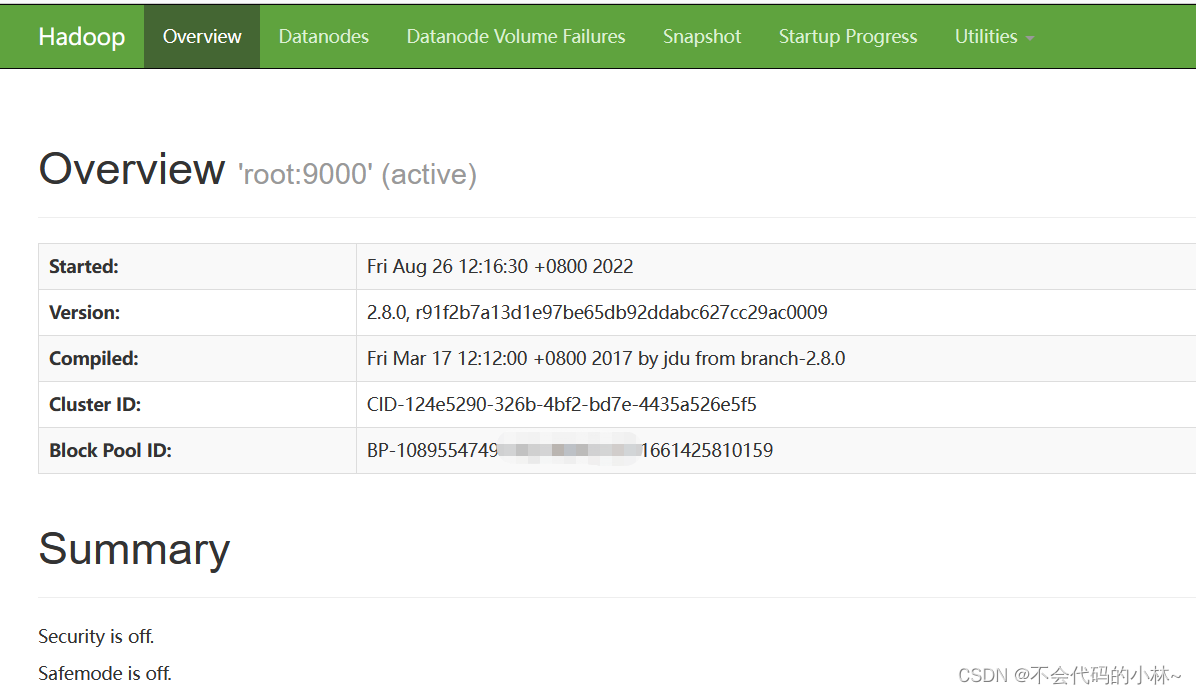
16.启动YARN


- 启动:http://root:8088/
- 启动成功则YARN部署成功

17.设置静态ip(补)
- 命令:vim /etc/sysconfig/network-scripts/ifcfg-ens33

- 运行:service network restart 进行网卡重启
- 运行ifconfig后查看ip地址,若ip地址变成自己设置的ip地址即成功,反之则失败
版权归原作者 不会代码的小林~ 所有, 如有侵权,请联系我们删除。